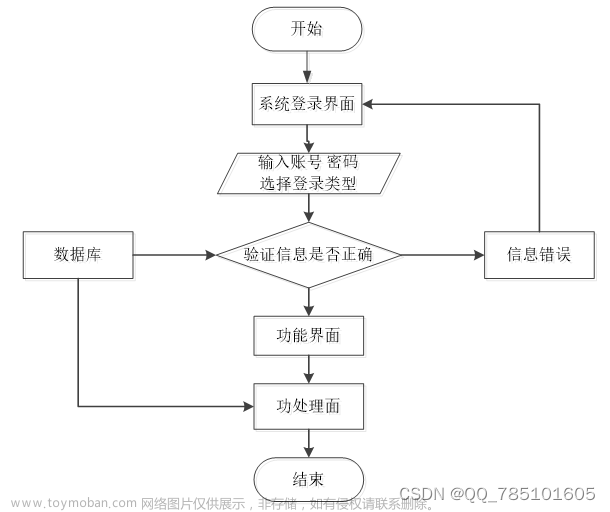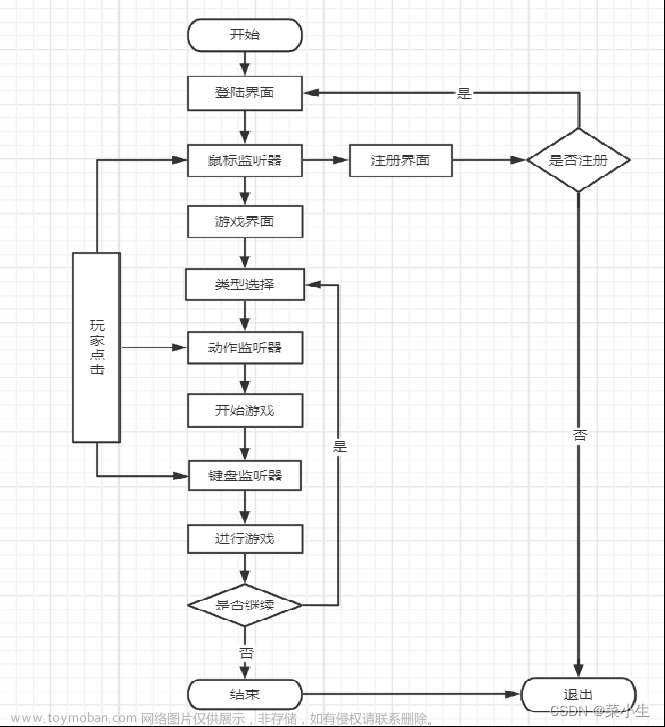1、下载JDK安装包
官网下载:Java Downloads | Oracle
本站下载: JDK8 Windows x64 Installer

2、安装 JDK
找到你下载时保存的文件夹,双击相应的文件安装:jdk-8u381-windows-x64.exe
安装完成后的目录:

3、环境配置
环境配置流程如下:
1、“我的电脑”右键的“弹出菜单”,点击“高级系统设置”


2、定义环境变量
点击环境变量,添加系统变量JAVA_HOME指向JDK安装的根目录


3、双击编辑系统变量path,添加path环境变量“%JAVA_HOME%\bin”


4、测试
在菜单栏中,点击“cmd”。在弹出“cmd”窗口菜单,输入“java”进行测试。输出如下信息表示Java环境配置成功。文章来源:https://www.toymoban.com/news/detail-623398.html
 文章来源地址https://www.toymoban.com/news/detail-623398.html
文章来源地址https://www.toymoban.com/news/detail-623398.html
到了这里,关于Java开发环境安装与配置的文章就介绍完了。如果您还想了解更多内容,请在右上角搜索TOY模板网以前的文章或继续浏览下面的相关文章,希望大家以后多多支持TOY模板网!